수정: ChatGPT 오류 코드 1020(액세스 거부 오류)

ChatGPT는 사용자에게 상당히 새롭지만 모든 소프트웨어와 마찬가지로 성가신 버그와 오류로 인해 시달립니다. 이러한 오류 중 하나는 오류 코드 1020입니다.
ChatGPT에서 오류 코드 1020이 무엇인가요?
ChatGPT를 사용하는 동안 오류 코드 1020이 표시되면 웹 서버가 과부하 상태 이며 사이트 소유자가 사이트에 액세스하는 사용자 수를 제한하여 리소스를 확보하려고 시도하고 있음을 의미합니다.
경우에 따라 오류 코드 1020은 서비스에 대한 일일 한도를 소진하여 사이트에 액세스할 수 없음을 나타낼 수도 있습니다 .
ChatGPT 오류 코드 1020: 액세스 거부를 어떻게 수정합니까?
고급 문제 해결 기술을 시도하기 전에 몇 가지 빠른 수정 사항이 있습니다.
- 네트워크 정체를 수정합니다 .
- 다른 브라우저에서 ChatGPT를 엽니다.
- PC를 다시 시작하십시오.
위의 단계로 ChatGPT 오류 코드 1020을 해결할 수 없는 경우 시도할 수 있는 고급 솔루션은 다음과 같습니다.
1. ChatGPT 브라우저 쿠키 지우기
- 브라우저를 시작하십시오. 창의 오른쪽 상단 모서리에 있는 세 개의 점을 클릭하고 설정을 선택합니다.
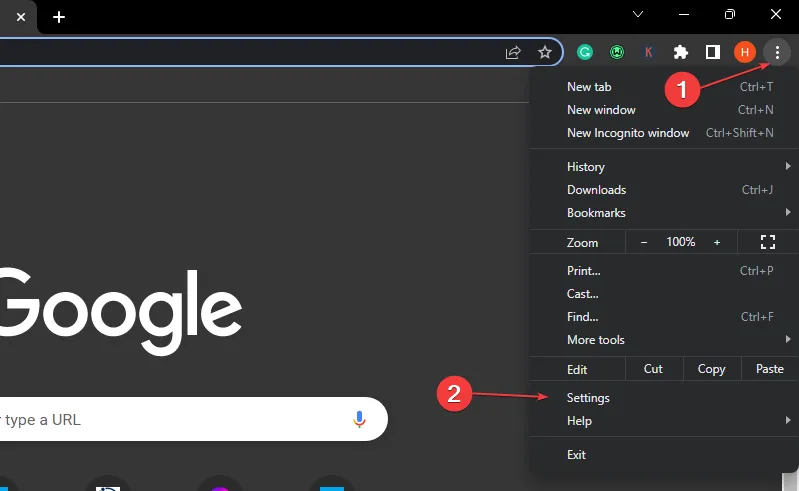
- 창 왼쪽에서 개인 정보 및 보안을 클릭 하고 쿠키 및 기타 사이트 데이터를 클릭합니다.
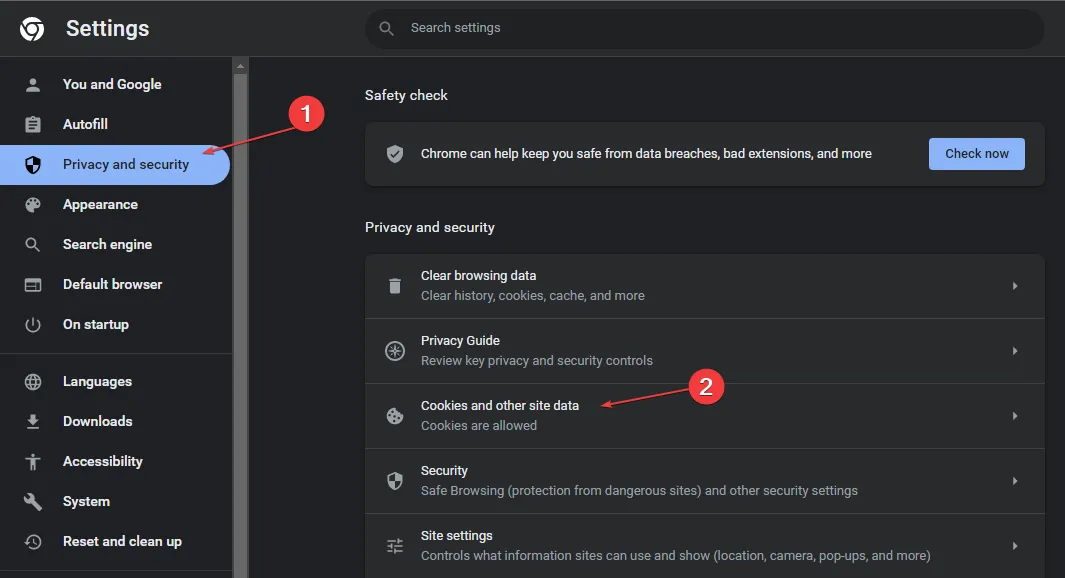
- 아래로 스크롤하여 모든 사이트 데이터 및 권한 보기를 클릭합니다.
- 그런 다음 오른쪽 창의 검색 창에 OpenAI를 입력하여 저장된 모든 쿠키를 확인합니다.
- 표시된 각 ChatGPT 쿠키에서 휴지통 버튼을 클릭 하고 지우기를 클릭합니다 .
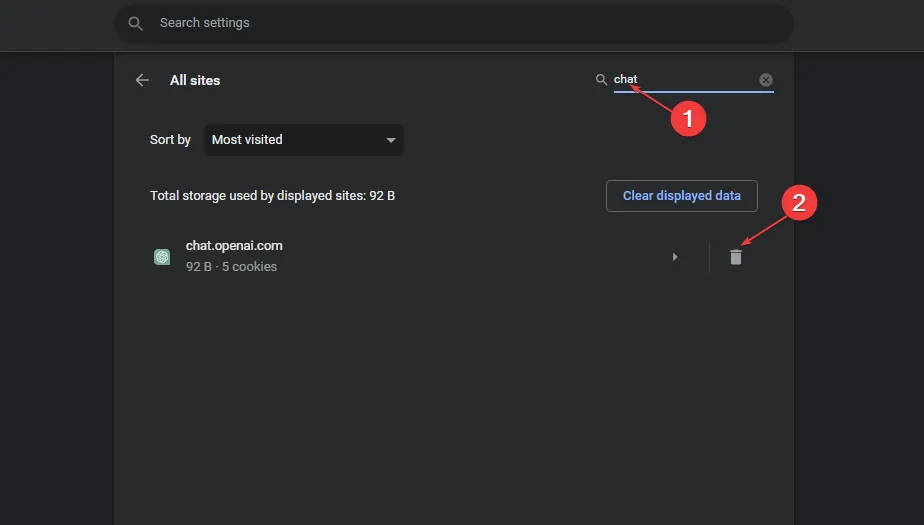
- ChatGPT를 열어 오류가 해결되었는지 확인하세요.
ChatGPT의 브라우저 데이터를 지우면 이전에 웹 사이트에서 경험한 오류와 이상 현상이 제거됩니다.
2. VPN 사용
VPN 서비스는 귀하의 신원을 보호하고 가능한 모든 유형의 위협으로부터 귀하의 IP 주소를 숨기고 인터넷의 눈을 훔치며 데이터를 항상 비공개로 유지합니다.
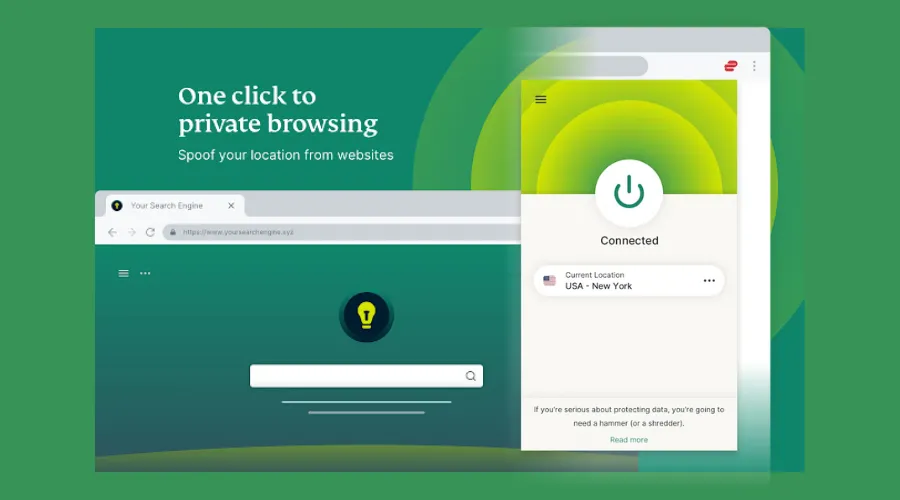
Chrome 브라우저 창에서 앱을 쉽게 제어하고 켤 수 있으며 웹사이트에서 사용자의 실제 IP 주소와 위치를 찾지 못하도록 차단하여 개인 정보를 보호할 수 있습니다.
3. IP 주소 및 DNS 서버 재설정
- 시작 버튼을 마우스 왼쪽 버튼으로 클릭 하고 cmd를 입력한 다음 관리자 권한으로 실행을 선택합니다.
- 다음 명령을 입력하고 Enter 각각을 누르십시오.
-
ipconfig /flushdns
netsh winsock reset
netsh int ip reset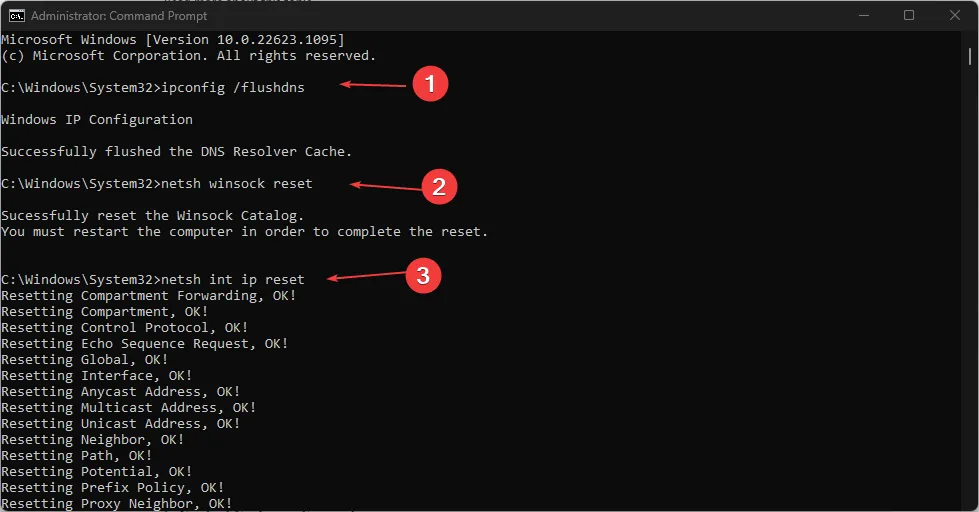
-
- Windows 검색 표시줄 에 제어판을 입력 하고 를 누릅니다 Enter.
- 네트워크 및 인터넷을 선택 하고 네트워크 및 공유 센터를 선택합니다.
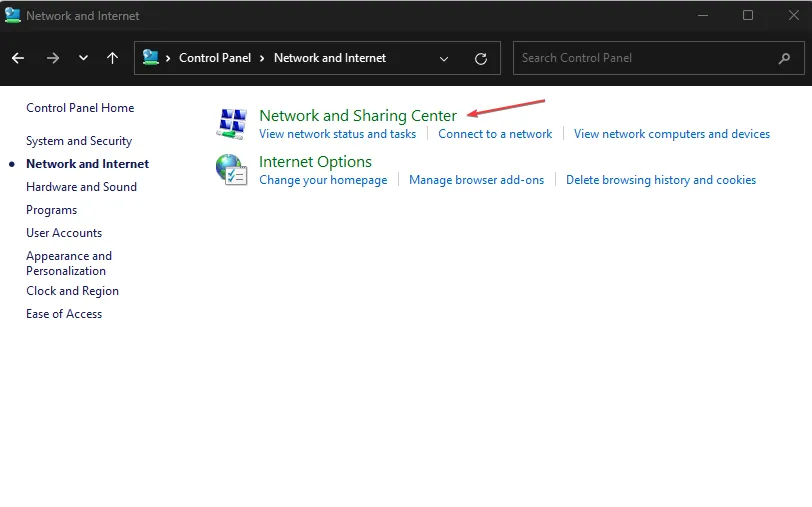
- 인터넷 연결을 마우스 오른쪽 버튼으로 클릭 하고 속성을 클릭합니다.
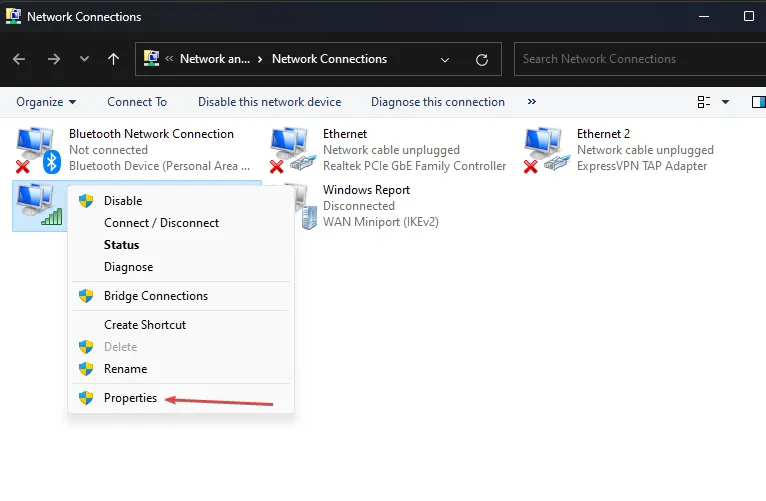
- 그런 다음 인터넷 프로토콜 버전 4(TCP/IPv4)를 클릭 하고 속성을 선택합니다.
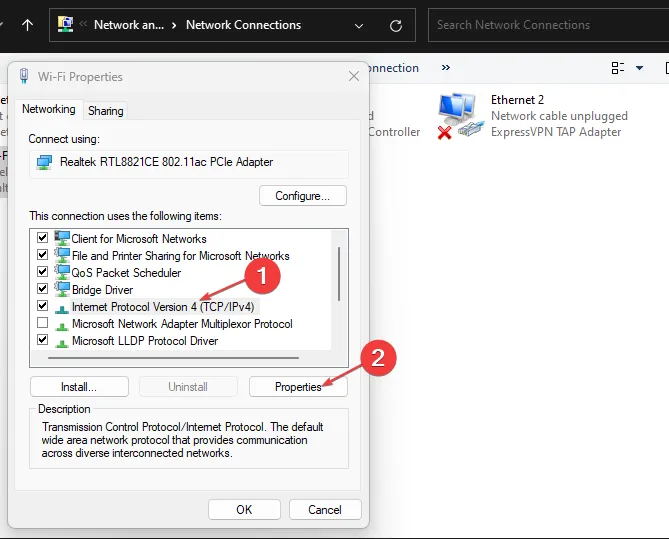
- 다음 DNS 주소 사용 옵션을 선택하여 DNS 주소를 변경하십시오. Preferred DNS Server를 8888 로 설정 하고 Alternate DNS Server를 8844 로 설정합니다 .
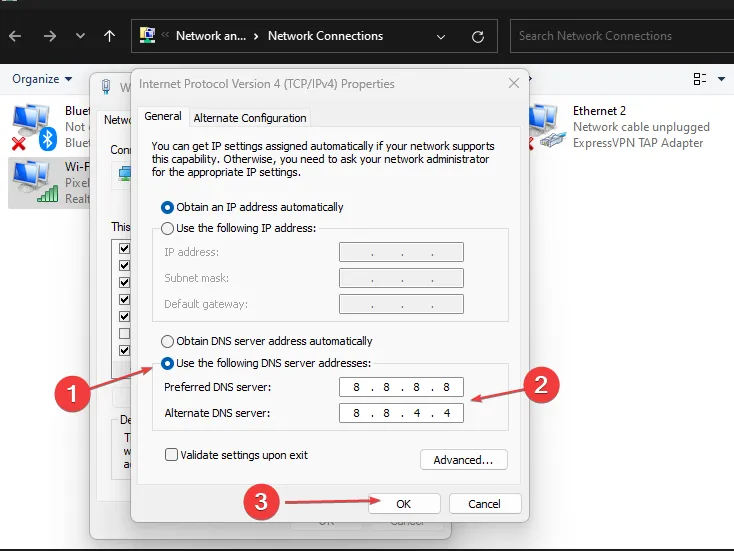
- 확인을 클릭하고 제어판을 닫습니다 .
이러한 DNS 서버는 Google에 속하며 완전히 안전하고 신뢰할 수 있습니다. 운 좋게도 DNS 서버를 변경하면 ChatGPT 오류 코드 1020이 수정됩니다.
모든 수정을 시도했지만 오류를 해결할 수 없는 경우 채팅 GPT 지원팀에 문의할 수 있습니다. 위 단계를 사용하여 ChatGPT에 로그인합니다. 대화를 시작하고 오류를 보고하려면 도움말 버튼을 클릭하십시오.
ChatGPT는 비교적 새로운 소프트웨어이므로 오류와 버그가 있을 수 있습니다. 그러나 코드 1020과 같은 오류는 해결하는 데 많은 기술적 노하우가 필요하지 않습니다.
위에서 설명한 단계를 통해 서비스를 작동 상태로 복원할 수 있어야 합니다.


답글 남기기